- Wissensdatenbank
- Content
- Design-Manager
- Design-Manager-Einstellungen anpassen
Hinweis: Dieser Artikel wird aus Kulanz zur Verfügung gestellt. Er wurde automatisch mit einer Software übersetzt und unter Umständen nicht korrekturgelesen. Die englischsprachige Fassung gilt als offizielle Version und Sie können dort die aktuellsten Informationen finden. Hier können Sie darauf zugreifen.
Design-Manager-Einstellungen anpassen
Zuletzt aktualisiert am: 3 November 2023
Mit einem der folgenden Abonnements verfügbar (außer in den angegebenen Fällen):
Mit den Einstellungen des Design-Managers können Sie Ihre Entwicklererfahrung anpassen. Zu den Einstellungen gehören das Standard-Startverhalten des Design-Managers, Code-Einstellungen für benutzerdefinierte kodierte Dateien und JavaScript-Linting.
So greifen Sie auf diese Einstellungen zu:
- Gehen Sie in Ihrem HubSpot-Account zu Content > Design-Manager.
- Klicken Sie unten rechts auf Einstellungen und wählen Sie dann Einstellungen öffnen.
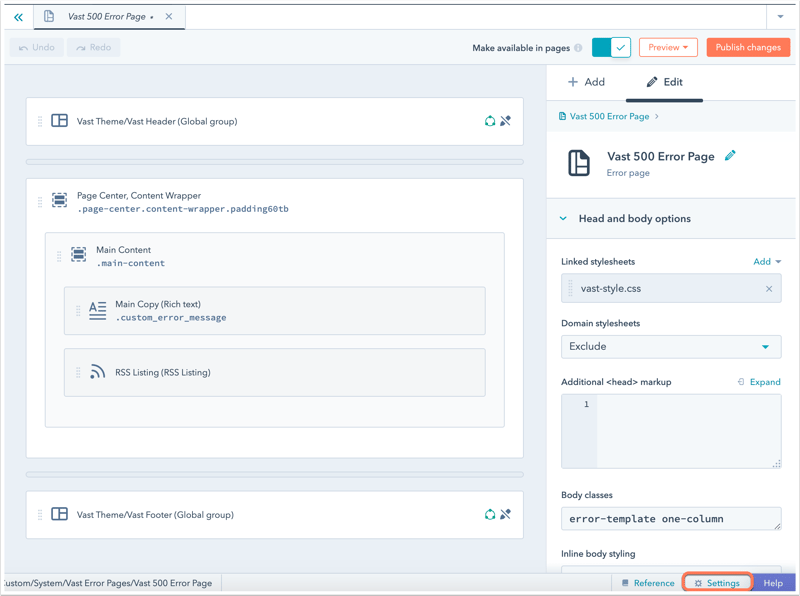
- Klicken Sie auf das Dropdown-Menü Einstellungen, um die Art der Einstellungen auszuwählen, die Sie anpassen möchten.
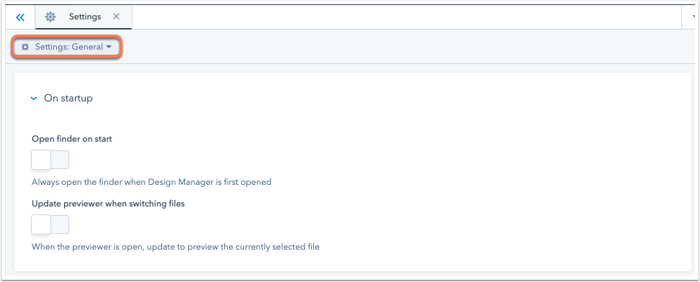
Allgemeine Einstellungen
- Finder beim Start öffnen: Wenn diese Option aktiviert ist, wird der Finder auf der linken Seite geöffnet, wenn der Design-Manager zum ersten Mal aufgerufen wird.
- Vorschaubild aktualisieren, wenn die Datei gewechselt wird: Wenn diese Option aktiviert ist, zeigt der Design-Manager das Vorschaubild der aktuell ausgewählten Datei an. Aktivieren Sie diese Einstellung, wenn Sie nur jeweils eine Datei anzeigen möchten.
Code-Einstellungen
Erscheinungsbild
- Design: das von den Code-Editoren verwendete Farbschema.
- Schriftart: die vom Code-Editor verwendete Hauptschriftart und Schriftgröße.
Quelle
- Tabulatorgröße: die Breite eines Tabulatorzeichens beim Drücken der Tabulator-Taste im Code-Editor.
- Einrückungseinheit: die Anzahl der Leerzeichen, um die ein Codeblock mit smart indent eingerückt werden soll.
- Weiche Tabulatoren: wenn eingeschaltet, fügt die Tabulatortaste anstelle eines Tabulatorzeichens ein Leerzeichen ein, das Tabulatorgröße entspricht.
- Intelligenter Einzug: Wenn diese Option aktiviert ist, folgen neue Zeilen dem Einzug der vorherigen Zeile.
- Einrücken bei Formatierungseingabe: wenn eingeschaltet, wird dieselbe Zeile bei kontextabhängiger Eingabe eingerückt. Zum Beispiel wird eine case x: Anweisung oder eine abschließende } beim Einfügen korrekt eingerückt.
- Einrücken mit Tabulatoren: wenn eingeschaltet, verwendet die automatische Einrückung durch intelligente Einrückung oder Formatierungseingabe Tabulatoren.
- Zeilenumbruch: Wenn diese Option aktiviert ist, werden die Zeilen umbrochen, anstatt einen horizontalen Bildlauf zu erfordern.
- Klammern automatisch schließen: Wenn diese Option aktiviert ist, schließt der Code-Editor automatisch Klammern und Anführungszeichen, z. B.:
() [] {} '' "" - Automatisches Schließen von Tags: Wenn diese Option aktiviert ist, schließt der Code-Editor XML-Tags automatisch.
- Klammern abgleichen: Wenn diese Option aktiviert ist, wird beim Platzieren des Cursors neben einem Klammerzeichen die entsprechende öffnende oder schließende Klammer hervorgehoben.
- Tags abgleichen: Wenn diese Option aktiviert ist, wird beim Platzieren des Cursors neben einem Tag der entsprechende öffnende oder schließende Tag hervorgehoben.
- Blockkommentare fortsetzen: Wenn diese Option aktiviert ist, setzt der Code-Editor Blockkommentare automatisch fort, wenn neue Zeilen erstellt werden.
JavaScript-Linting-Einstellungen
- Klicken Sie hier, um den Schalter Enable ESLint ein- oder auszuschalten. Wenn diese Option aktiviert ist, wird ESLint bei der Anzeige von Ausgaben in codierten Dateien über JavaScript ausgeführt.
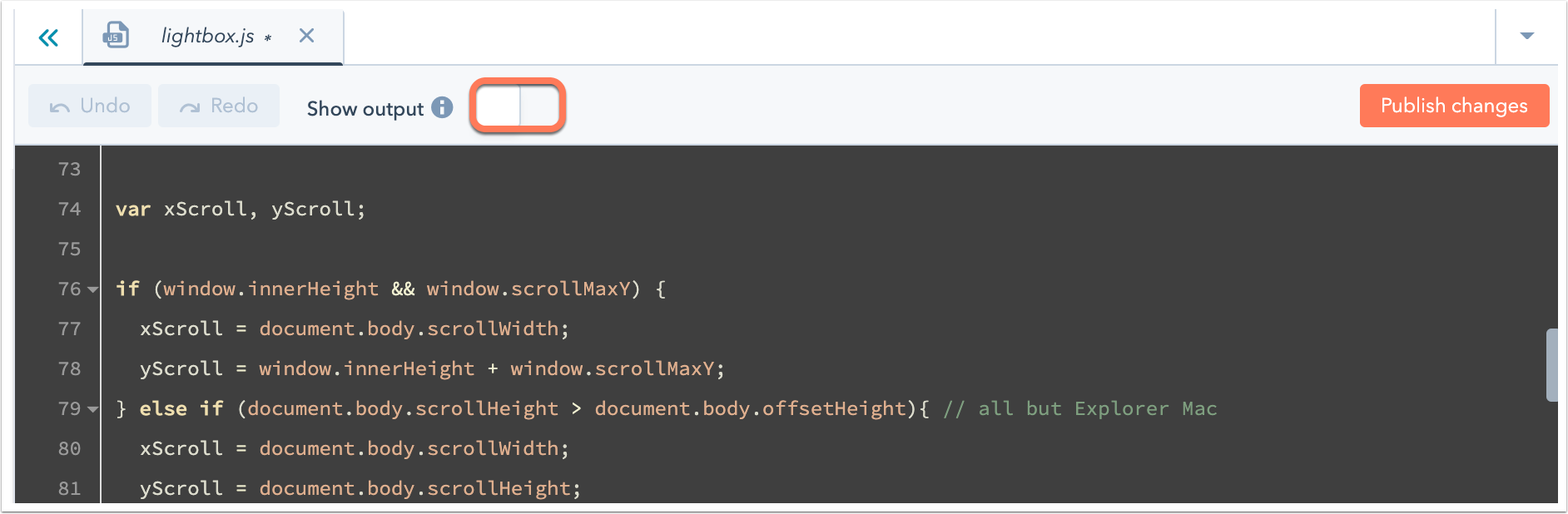
- Konfigurieren Sie im linken Bereich Ihre ESLint-Einstellungen. Erfahren Sie mehr über die Konfiguration von ESLint.
- Im rechten Bereich spiegelt eine JavaScript-Demo die Änderungen wieder, die Sie in der linken Ansicht vornehmen.
- Klicken Sie auf Restore default eslintrc, um die Standardkonfiguration wiederherzustellen.

Forms
Vielen Dank, dass Sie Ihr Feedback mit uns geteilt haben.
Dieses Formular wird nur verwendet, um Feedback zur Dokumentation zu sammeln. Erfahren Sie, wie Sie Hilfe bei Fragen zu HubSpot erhalten können.
